前几天,微软正式推出了Win10正式版,很多用户也已经安装了Win10正式版。但是,有一些刚刚安装win10正式版的用户反映,自己的电脑在默认情况下开启了快速启动功能,导致每次开机都非常慢而且有时还会出现无法关闭电脑的问题。那么,我们该如何关闭这个功能。接下来,小编就给大家分享win10系统快速启动功能怎么关闭。一起来看看吧,希望会对大家有所帮助的!
具体方法:
1、单击开始菜单选择“设置”,进入到设置后选择“系统”;
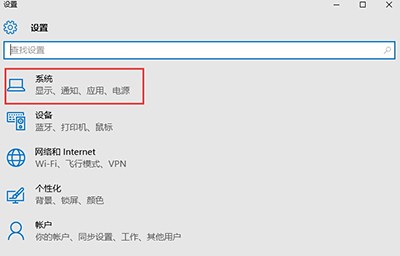
Win10系统快速启动功能怎么关闭
2、打开系统后选择“电源和睡眠”,并在右侧选择“其他电源选项”;
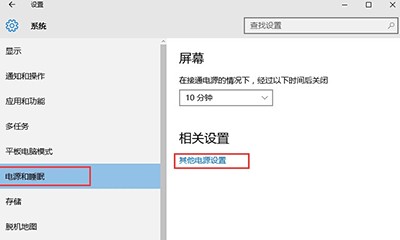
Win10系统快速启动功能怎么关闭
3、打开“电源选项”中找到“更改电源按钮的功能”,(这个和win8.1是一样的);
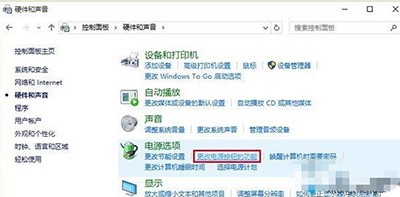
Win10系统快速启动功能怎么关闭
文章标题:Win10系统快速启动功能怎么关闭
文章链接://www.hpwebtech.com/jiqiao/45935.html
为给用户提供更多有价值信息,ZOL下载站整理发布,如果有侵权请联系删除,转载请保留出处。
- 上一问:win10禁止关机时系统自动更新方法
- 下一问:Win10录屏文件在哪?
相关软件推荐
其他类似技巧
- 2021-01-27 14:13:28Win10系统一键关闭所有程序的方法
- 2021-01-17 14:50:02Windows10系统怎样设置共享文件夹
- 2021-01-17 13:26:17Win10使用迅雷下载提示“资源不足”怎么办?
- 2020-12-29 11:41:51Win10怎么查看家庭组密码?
- 2020-12-27 11:05:23Win10录屏文件在哪?
- 2020-12-25 11:11:27Win10系统快速启动功能怎么关闭
- 2020-12-17 17:13:13win10禁止关机时系统自动更新方法
- 2020-05-26 14:06:18Win10组策略命名空间占用怎么办
- 2020-05-22 14:11:26win10电脑如何把我的电脑放在桌面
- 2020-05-19 14:32:04win10电脑的游戏模式如何开启
win10自带计算器软件简介
win10自带计算器就是Windows10系统自带的计算器,是从Win10系统10240版本中提取出来的,包括32位和64位两个版本,直接就能使用,但是仅支持Win10系统,其它系统无法打开,很适合找不到Win10计算器功能的用户下载使用。
...
详细介绍»









